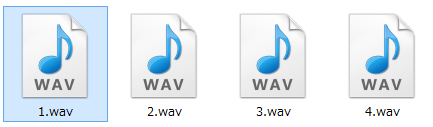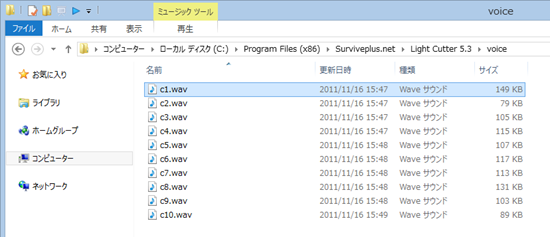クラウディア秒読み設定

Light Cutter には、タイマーで画面を切り取る時に、画面切り取りまであと何秒か?「3・2・1・・・」と秒読みをしてもらう機能があります。この機能を設定して、マイクロソフトの Windows Azure 公認キャラクタ クラウディア さんに、秒読みをしてもらう方法を紹介します。
1. クラウディアさんの音声ファイル
クラウディア・窓辺 アラーム・時報用ボイス (zip、4.39 MB)
http://msdn.microsoft.com/ja-jp/claudia00_03.aspx
まず、Microsoft のホームページから、クラウディアさんの音声ファイルをダウンロードして、ZIPファイルを展開します。
こんな感じで 1.wav, 2.wav … とクラウディアさんの声のファイルが展開されます。
2. ファイル名を変更する
このままでは Light Cutter では使用できないので、ファイル名を変更します。読み上げさせたい秒数(Ligth Cutter の既定値では 3秒)分のファイルをコピーして好きなフォルダに貼り付けます。その後、ファイル名の先頭に任意の文字(例えば c ) を追加します。
Light Cutter 5.3 のインストール先に voice というフォルダを作って、その中に置いた場合はこんな感じになります。
(インストール先にコピーすると、ファイル名の変更にも管理者権限が必要なので、注意してください)
3. Light Cutter のに設定する
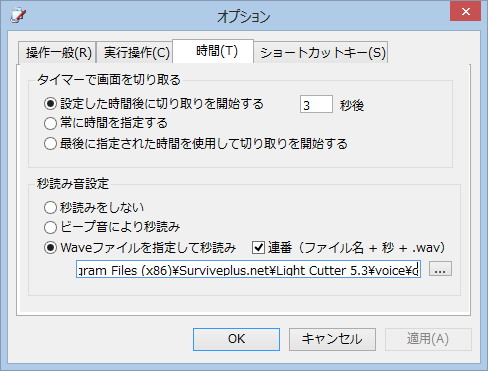
Light Cutter の設定画面を開き、[時間] の [秒読み音設定] を変更します。
[Wave ファイルを指定して秒読み] を選択肢、[連番] にチェックを入れます。すぐ下のテキストボックスに、用意した音声ファイルのパスとファイル名の先頭部分を指定します。
この例では c1.wav, c2.wav … を使用するので、
C:\Program Files (x86)\Surviveplus.net\Light Cutter 5.3\voice\c
このように、c までの部分を指定します。
[OK] ボタンを押して設定を保存すると、タイマーで画面を切り取る時に、クラウディアさんが「3・2・・・・」と秒読みしてくれるようになります。
(※環境により音声が再生されない場合があります。ご了承ください)